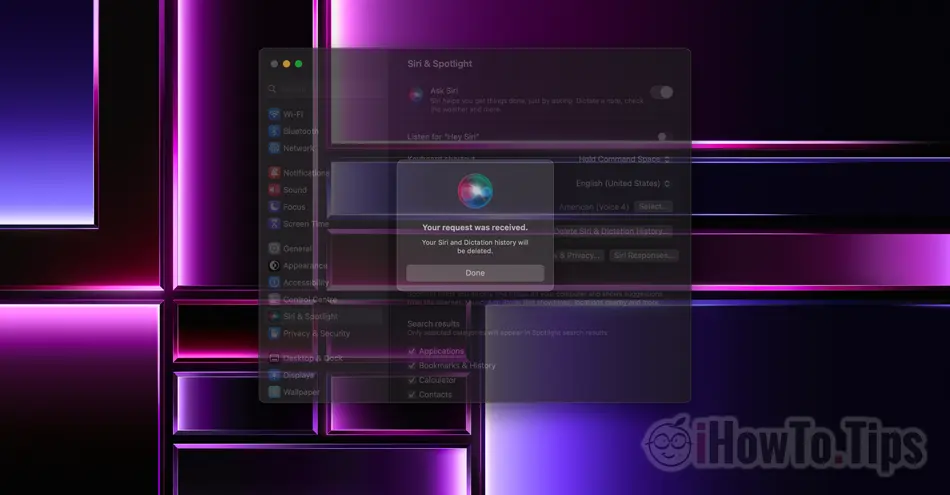Før du kan se, hvordan du sletter historikken Siri og af diktaterne på Mac og iPhone, lad os se, hvad det er, og hvad det hjælper “Siri & Dictation History“.
For at forbedre ydeevnen af Siri stemmeassistent, Apple holder en fortegnelse over brugernes diktathistorik. Mere specifikt alt, hvad du taler med Siri holdes registreret anonymt på serverne Apple. Dataene analyseres for at forbedre interaktionen Siri med brugerne. For bedre at forstå kravene og være i stand til at give relevante svar.
Det ville ikke have været et problem med fortrolighed, hvis der ikke var fremkommet oplysninger i 2019, hvorefter nogle medarbejdere Apple ville have lyttet til optagelser af diktater og interaktioner mellem brugere og Siri. Det var det øjeblik, hvor Apple besluttede at tilbyde brugerne muligheden for at slette historikken for interaktioner med Siri.
Indholdsfortegnelse
Hvordan rydder du historie? Siri og diktater på Mac
At slette Siri & Dictation på Mac skal du åbne System Settings og gå til højre side Siri & Spotlight klik derefter på knappen "Delete Siri & Dictation History".

I næste trin skal du bekræfte, at du vil slette dataene.
Delete Siri & Dictation History
Siri and Dictation interactions currently associated with this Mac will be deleted from Apple servers.

Klik på "Delete".
Fra dette øjeblik historien Siri og af diktaterne på Mac vil blive slettet.

Your request was received.
Your Siri and Dictation history will be deleted.
Sletning af interaktioner mellem brugere og Siri det gøres ikke på kontoniveau, Apple ID, men på enhedsniveau. Højst sandsynligt, netop af hensyn til fortroligheden, opbevares optagelserne af diktaterne ikke hos foreningen til en Apple ID.
Hvordan rydder du historie? Siri og diktater på iPhone
At slette Siri & Dictation History på iPhone ligner trinene på Mac. Apple skabte den lignende grænseflade til iOS, iPadOS, watchOS si macOS.
Gå til iPhone i: Settings → Siri & Search → Delete Siri & Dictation History.

Efter dette trin vil dine interaktioner med Siri de vil blive slettet fra serverne Apple.